如果您在 iPhone 上收不到語音郵件或「電話」應用程式似乎無法正常運作,您可以嘗試一些修復方法。希望這些修復之一能讓您的 iPhone 語音信箱再次正常工作,並且您將來不會再錯過任何消息。

有時,如果您的語音信箱太滿,您將停止接收語音郵件。雖然大多數現代 iPhone 都有足夠的空間,但語音信箱儲存空間有限,而且很快就會被填滿,尤其是當您接到大量垃圾電話時。
若要刪除先前的語音郵件並騰出更多空間,請前往「電話」應用程式並點擊「語音郵件」。到達此處後,點擊右上角的編輯,然後選擇要刪除的語音郵件。
選擇後,點選右下角的刪除。如果您將來可能需要的話,請務必備份您的語音郵件。這將釋放空間,如果這是問題所在,您應該能夠再次收到語音郵件。
如果您尚未設定語音郵件,這也可能是您的問題。因此,請在 iPhone 上設定語音信箱,以避免再錯過任何訊息。
沒有多少人知道這一點,但您的電信商設定有時需要更新。這種情況並不經常發生,但一旦發生,就意味著更新它可以解決許多運營商問題。這包括在您的 iPhone 上收不到語音郵件。
值得慶幸的是,更新運營商設定很容易。前往“設定”>一般>即將查看您的電信業者設定。等待幾秒鐘;如果您的電信業者要求更新,您將收到一個彈出視窗以安裝電信商設定更新。
需要注意的是,您應該小心您的電信業者設定。此頁麵包含應保密的訊息,以避免落入壞人之手。僅與您的電信業者或 Apple 分享此資訊。
有時,快速重置蜂窩服務可以解決一些語音郵件問題。如果您的語音郵件下載速度不夠快,則尤其如此。一個很好的指標是在您收到同一號碼的未接來電數小時後收到語音郵件通知。若要解決此問題,請關閉並重新開啟您的行動電話服務。
您可以透過關閉然後重新開啟手機來執行此操作,也可以將手機置於飛航模式或退出飛航模式。執行此操作後,請透過從其他裝置撥打您的電話來檢查您的語音信箱是否再次正常運作。如果您收到語音郵件,那麼問題就解決了。
此外,我們想指出,連接到 Wi-Fi 有時也可以幫助您解決此問題。

在大多數情況下,接收語音郵件需要蜂窩資料。畢竟,語音郵件是一項運營商功能,連接到數據可確保您的語音郵件順利送達。視覺語音郵件功能的運作也需要蜂窩數據。您可以在此處閱讀語音郵件而無需收聽。
如果您的語音信箱不起作用且您沒有開啟數據,則啟用它可以解決問題。前往“設定”>蜂窩網路並點擊蜂窩數據將其打開。如果您的數據流量套餐有限,可以選擇減少 iPhone 的數據使用量並仍接收語音郵件。
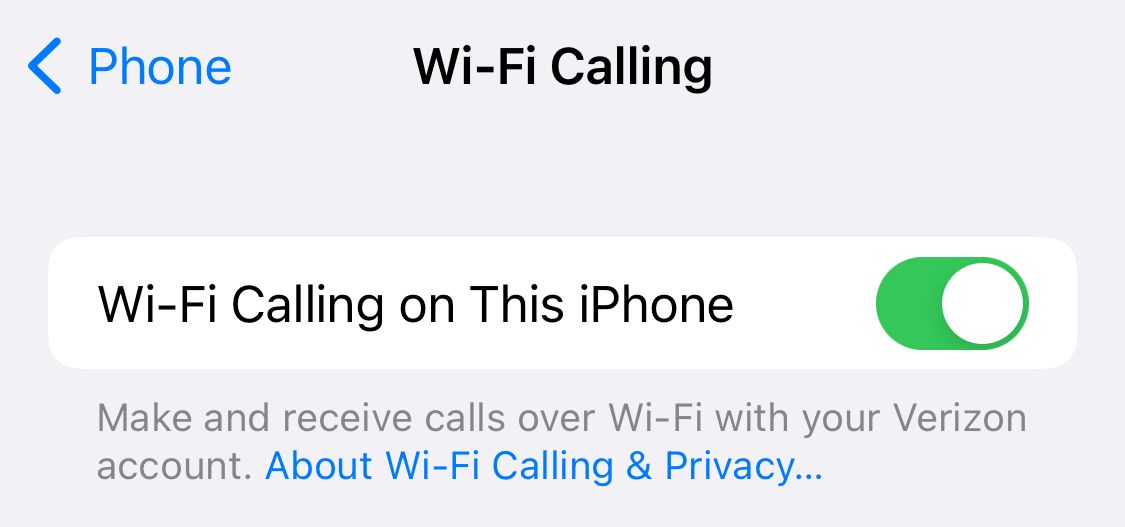
如果您居住的地區蜂巢網路連線較差,則您的語音郵件可能需要很長時間才能下載到您的裝置。連接不良也可能導致您在手機沒有響鈴的情況下收到未接來電通知。
如果您遇到這種情況,您可以透過在 iPhone 上啟用 Wi-Fi 通話來解決此問題。這可以為您提供更好的連接並幫助更快地下載語音郵件。它還可以幫助您獲得更好的音訊品質並減少掉線。
若要啟用 Wi-Fi 通話,請前往「設定」>“電話>無線網路通話。到達此處後,點擊此 iPhone 上的 Wi-Fi 通話將其開啟。這將在您連接到 Wi-Fi 時啟用 Wi-Fi 通話。它不需要任何成本,因此 24/7 全天候運行是值得的。
如果您啟用了呼叫轉接,則表示您的通話將被轉接至其他號碼。雖然預設為停用狀態,但有時如果您正在嘗試設置,它可能會意外啟用。如果已啟用,這就是您收不到語音郵件的原因。
若要停用它,請前往「設定」>“電話>呼叫轉移並將其關閉。並非所有營運商都啟用了呼叫轉接。因此,如果您在 iPhone 設定中沒有看到它,則表示您沒有它,或者您的電信業者已停用它。
如果您的 iPhone 是由您的工作場所發放的,這可能是您的問題,因為許多工作場所都會設定呼叫轉移。
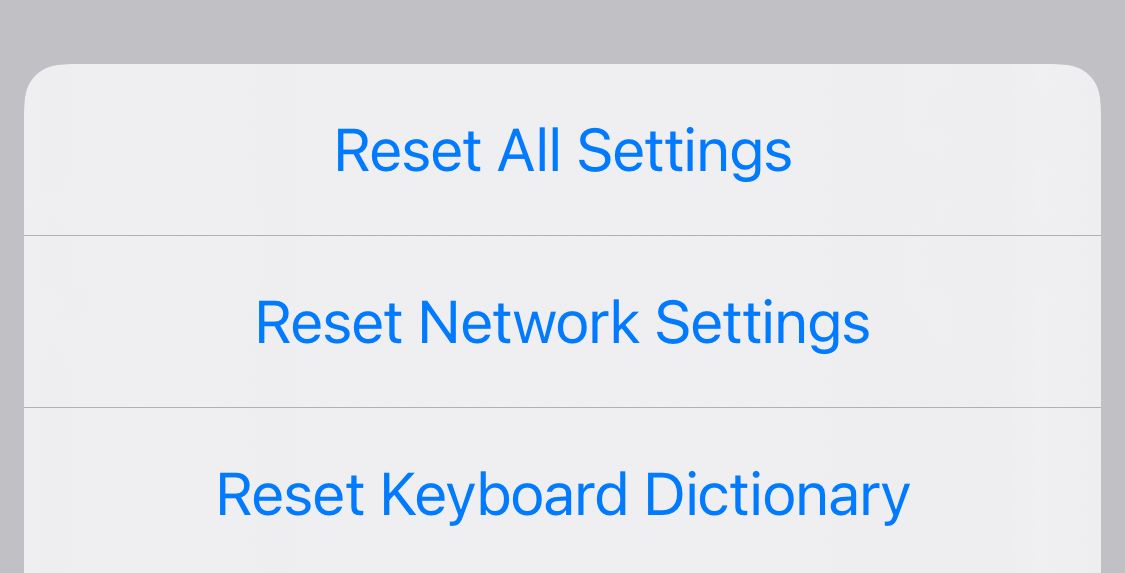
如果您的 iPhone 的語音信箱在先前的修復後仍然無法運作,則重置網路設定可能會有所幫助。如果您遇到其他網路問題(例如手機未響鈴時收到未接來電或行動數據問題),這也會有所幫助。
若要重置網路設置,請前往「設定」>「網路設定」。一般>轉移或重置 iPhone >重置>重置網路設定。
重置網路設定不會刪除裝置中的任何內容。
雖然先前的解決方案通常可以修復 iPhone 上的語音郵件,但在某些情況下,iOS 可能會出現問題。要解決此問題,您只需更新您的 iPhone 即可。如果您有一段時間避免更新或關閉了自動更新,這可能是解決方案。
若要檢查更新或確認您使用的是最新的 iOS 版本,請前往「設定」>“一般>軟體更新。如果您有可用的更新,可以從此處下載並安裝。
電話應用程式中的可視語音郵件很棒,但如果它不起作用,則它不是檢查語音郵件的唯一方法。如果您嘗試了上述修復方法,但 iPhone 的語音信箱仍然無法使用,您可能需要暫時以傳統方式檢查語音信箱。
透過在手機上撥打您自己的號碼,您可以透過電信業者查看語音郵件。為此,請撥打您的號碼,然後輸入密碼並按井號鍵。如果您不知道密碼,預設密碼通常是電話號碼的最後四位數字。
如果您仍然無法存取或也遇到語音信箱問題,您可以聯絡您的電信業者並要求他們重設您的語音信箱密碼。您也可以致電他們檢查是否有任何其他問題。
語音信箱在 iPhone 上不工作可能是一個大問題。沒有收到語音郵件可能意味著錯過重要的工作會議或社交活動或失去潛在客戶。幸運的是,您可以嘗試多種修復方法,在大多數情況下,它們可以解決您的問題。
如果您的問題仍未解決,可以選擇透過手機檢查語音郵件,而無需使用可視語音郵件功能。作為最後的手段,您也可以聯絡您的電信業者尋求進一步協助。希望您很快就能再次收到訊息。
以上是修復 iPhone 語音信箱無法使用的 9 種方法的詳細內容。更多資訊請關注PHP中文網其他相關文章!




